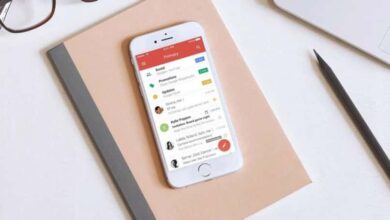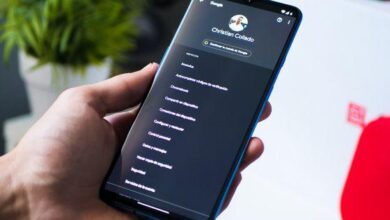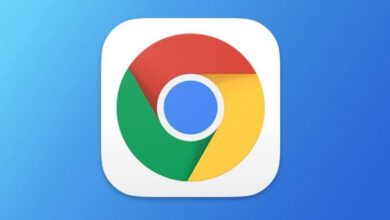إرفاق الرسائل في GMAIL من بريد إلكتروني إلى آخر
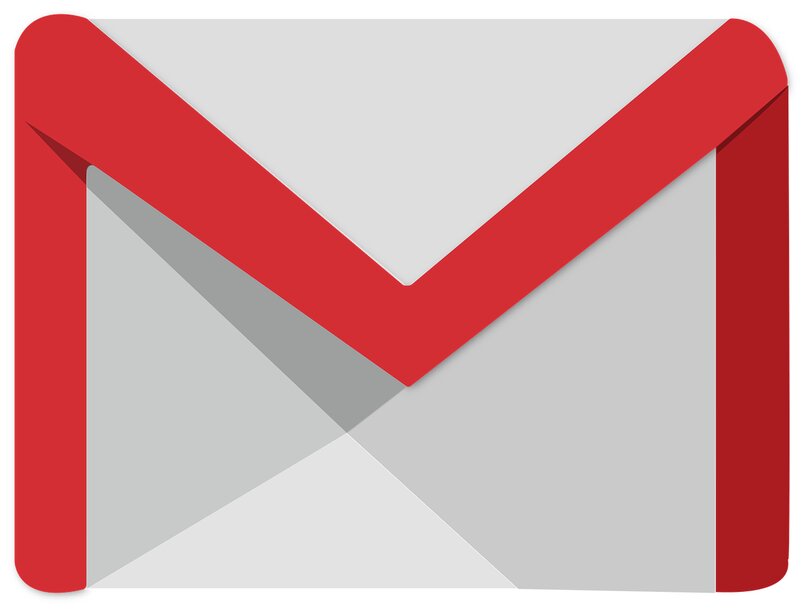
ربما تحتاج في وقت ما إلى إظهار بريد إلكتروني لشخص آخر ، يقدم لك Gmail خيارًا جديدًا لإرفاق رسائل من بريد إلكتروني إلى آخر ، دعنا نرى المزيد حول هذا الخيار.
ما الذي يجب مراعاته عند إرسال رسائل بريد إلكتروني تحتوي على مرفقات؟
أول شيء يجب أن تعرفه هو: كيف تتم عملية إرفاق ملف ، سواء كنت تستخدم جهاز كمبيوتر أو جهاز لوحي أو هاتف. افتح Gmail ، إما من خلال Google أو تطبيق Gmail ، وانقر فوق إنشاء ، إنه رمز قلم رصاص. الآن ستقوم بالضغط على “إرفاق” ، إنه رمز المقطع. اختر خيار إرفاق ملف ، والآن عليك فقط تحديد الملف الذي تريد إرفاقه ، سواء كان صورًا أو مستندًا.
هناك بعض أنواع الملفات التي يجب عليك تنزيل مدير الملفات لإرفاقها. هناك شيء آخر يجب مراعاته عند إرسال رسائل بريد إلكتروني تحتوي على مرفقات وهو الحجم ، ويبلغ الحد الأقصى لحجم Gmail 20 ميغابايت وإذا كان حسابًا مختلفًا ، يصل حجمه إلى 25 ميغابايت ، اعتمادًا على المزود.

هل من الممكن إرسال بريد إلكتروني كمرفق إلى بريد إلكتروني آخر؟
نعم ، إذا كان من الممكن القيام بذلك. باستخدام Gmail ، يمكنك إرفاق أي بريد إلكتروني كملف برسالة بريد إلكتروني أخرى ، بغض النظر عن المكان الذي نبحث فيه عن البريد الإلكتروني الذي نريد إرساله ، يمكنك القيام بذلك بسهولة وباستخدام طرق مختلفة ، الطريقة التي تناسبك.
كيف يمكنني إرسال بريد إلكتروني من خلال إرفاقه بآخر؟
لإرفاق بريد إلكتروني ، هناك عدة طرق لتحقيق ذلك ، سنشرح أدناه كيف يمكنك القيام بذلك ، ثم يجب عليك اختيار الطريقة التي تريد القيام بها.
في Gmail ، حدد رسائل البريد الإلكتروني التي تريد إرسالها
أول شيء ، على الكمبيوتر الذي تستخدمه ، انتقل إلى gmail ، وحدد رسائل البريد الإلكتروني التي تريد إرسالها ، ويمكنك إرفاق رسائل البريد الإلكتروني التي تريدها.
ابحث عن خيار المزيد والأمام كخيار مرفق
بمجرد تحديد رسائل البريد الإلكتروني ، ابحث عن خيار المزيد ، إنه النقاط الثلاث ، انقر وفي الخيارات التي تظهر ، ستختار إعادة توجيه كمرفق . إذا تجاوز حجم الملف بأي فرصة 25 ميغابايت ، فستتم العملية باستخدام Google Drive .
أضف موضوعك ومستلمك ورسالتك
بمجرد اختيارك لخيار إعادة توجيه المرفقات ، ستفتح نافذة حيث سترى خيارات مثل: “إلى” حيث ستضع البريد الإلكتروني للمستلم. اكتب الموضوع وأضف الرسالة التي سترسلها.
أرسل بريدك كما تفعل دائمًا
حان الوقت لإرسال البريد وهو نفس ما قمت به من قبل. في الجزء السفلي سترى خيار الإرسال ، انقر فوق هناك وسيتم إرسال بريدك الإلكتروني مع المرفقات على الفور.
هناك خيار آخر لإرسال مرفق البريد الإلكتروني إلى آخر وهو النقر بزر الماوس الأيمن على الماوس أو الكمبيوتر المحمول . أو الانتقال إلى الرسالة ، أو النقر بزر الماوس الأيمن أو يمكنك سحب وإسقاط ما تريد إرفاقه في نص الرسالة.

ماذا لو تلقيت البريد الإلكتروني المرفق؟
ما عليك القيام به هو ما يلي: افتح البريد الإلكتروني الذي يحتوي على المرفق الذي تريد قراءته ، انقر فوق تنزيل ، واختر الآن فتح البريد الإلكتروني أو حفظه. الآن يمكنك الوصول إلى البريد متى شئت.
كيف يمكنني الرد على مرفق بريد إلكتروني أرسله لي شخص آخر؟
لقد رأينا بالفعل كيفية إرسال رسائل البريد الإلكتروني . ولكن ماذا لو كنا نحن من تلقينا هذا النوع من الرسائل ، فلنرى كيف يمكننا الرد على هذا النوع من البريد الإلكتروني؟ .
افتح البريد الإلكتروني المستلم وحدد رد
على جهاز الكمبيوتر الذي تستخدمه . قم بتسجيل الدخول إلى Gmail ، ثم افتح البريد الذي تلقيته أو الذي تريد قراءته ، وفي النهاية سترى خيار الرد . حيث يمكنك إرسال رسالتك إلى من أرسل إليك البريد الإلكتروني.
ابحث عن أيقونة الخروج وحددها
ابحث الآن عن أيقونة الخروج ، ستراها في الزاوية اليمنى العليا للرسالة التي تلقيتها ، إذا وجدتها بالفعل ، فانقر عليها.
انتقل إلى Inbox ، وحدد البريد الإلكتروني الذي تريد إرفاقه واسحبه
بمجرد الخروج من النافذة المنبثقة ، ستنتقل إلى القسم المستلم. ومن هناك تحدد بالماوس البريد الإلكتروني الذي تريد إرفاقه ، أو إذا بدا أنه من الأسهل ، يمكنك سحب وإفلات البريد الإلكتروني الذي سترفقه بـ الرسالة التي سترسلها.
أرسل البريد
بمجرد الانتهاء من الرسالة ، تكون قد قمت بالفعل بإرفاق رسائل البريد الإلكتروني ، وإرسال رسالتك كما فعلت دائمًا ، وفي الجزء السفلي يوجد خيار الإرسال . وتحديده وهذا كل شيء.